Jak włączyć nową stronę ustawień dla Copilot w systemie Windows 11
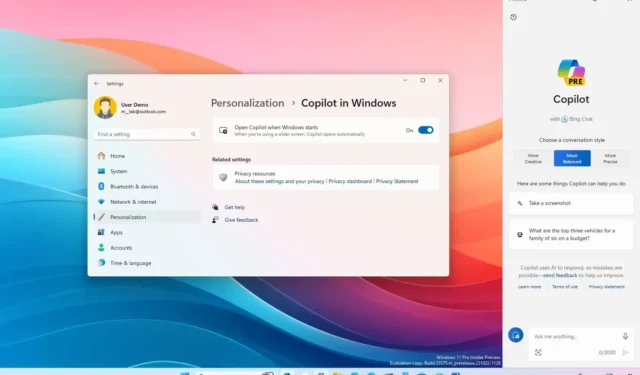
Wygląda na to, że w kompilacji 23575 dla systemu Windows 11 Microsoft pracuje nad nową stroną ustawień funkcji „Copilot”. Strona ma na celu umieszczenie różnych ustawień w celu dostosowania doświadczenia.
Strona pojawia się w sekcji „Personalizacja”, a Microsoft nazywa ją „Copilot w Windows”. Jednak w momencie pisania tego tekstu dostępna jest tylko jedna opcja, która umożliwia uruchomienie Copilota po uruchomieniu systemu, ale nie jest ona funkcjonalna.
Chociaż w odróżnieniu od Microsoft będzie zawierać opcję całkowitego wyłączenia Copilota , myślę, że ta strona może zawierać różne ustawienia dotyczące prywatności, opcje zarządzania połączeniem za pomocą różnych wtyczek i inne ustawienia umożliwiające zmianę zachowania chatbota AI.
Jeśli chcesz zapoznać się z nową stroną ustawień w aplikacji Ustawienia, możesz pobrać narzędzie wiersza poleceń „ViveTool” z GitHub , aby włączyć tę funkcję (za pośrednictwem @PhantomOfEarth ) na swoim komputerze.
W tym przewodniku nauczę Cię, jak włączyć nową stronę Copilot w systemie Windows 11.
Włącz nową stronę ustawień Copilot w systemie Windows 11
Aby włączyć nową stronę Copilot dla aplikacji Ustawienia w systemie Windows 11 (kompilacja 23575), wykonaj następujące kroki:
-
Pobierz plik ViveTool-vx.xxzip, aby włączyć nową stronę ustawień Copilot.
-
Kliknij dwukrotnie folder zip, aby otworzyć go za pomocą Eksploratora plików.
-
Kliknij przycisk Wyodrębnij wszystko .
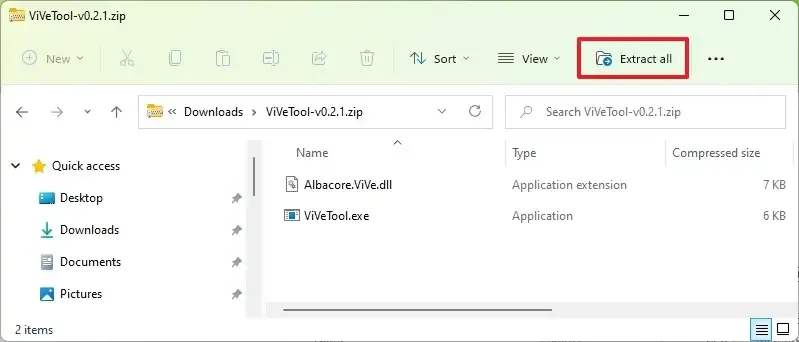
-
Kliknij przycisk Wyodrębnij .
-
Skopiuj ścieżkę do folderu.
-
Otwórz Start .
-
Wyszukaj Wiersz poleceń , kliknij prawym przyciskiem myszy górny wynik i wybierz opcję Uruchom jako administrator .
-
Wpisz następujące polecenie, aby przejść do folderu ViveTool i naciśnij klawisz Enter :
cd c:\folder\path\ViveTool-v0.x.xW poleceniu pamiętaj o zmianie ścieżki do folderu ze swoją ścieżką.
-
Wpisz następujące polecenie, aby włączyć stronę główną dla ustawień i naciśnij klawisz Enter :
vivetool /enable /id:45690501 -
Zrestartuj komputer.
Po wykonaniu tych kroków następnym razem, gdy otworzysz aplikację Ustawienia, w sekcji „Personalizacja” znajdziesz nową stronę „Copilot w systemie Windows”, na której możesz rzucić okiem na to doświadczenie.
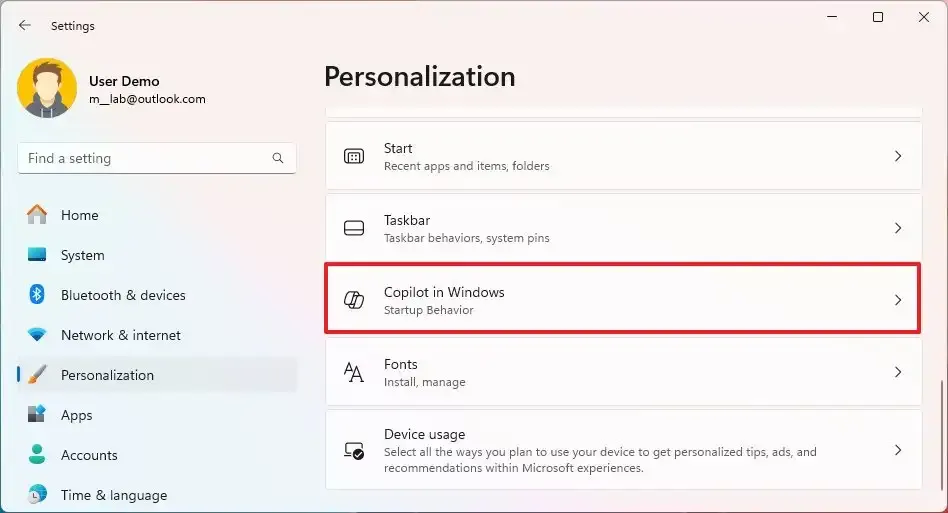
To jest podgląd ustawień na stronie.
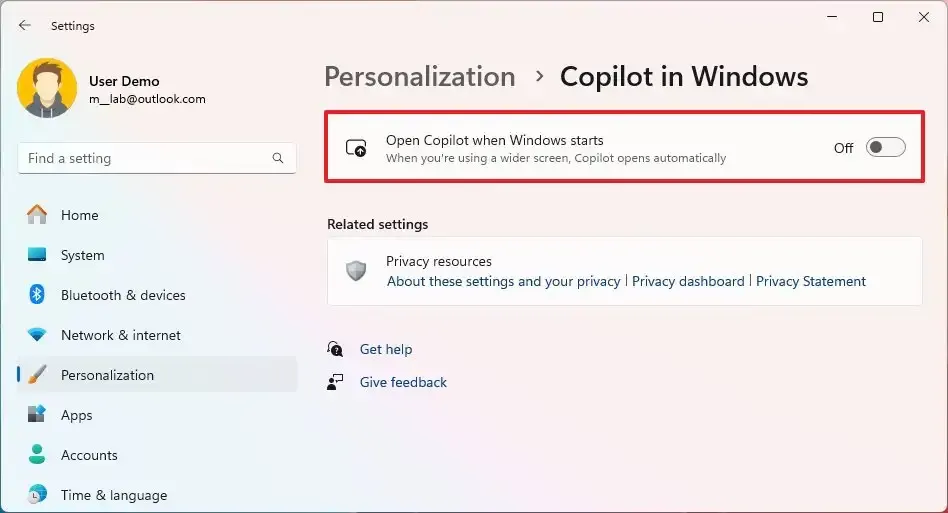
Jeśli zmienisz zdanie, możesz cofnąć zmiany, wykonując te same instrukcje, ale w kroku 10 pamiętaj o użyciu vivetool /disable /id:45690501polecenia, a następnie uruchom ponownie komputer.



Dodaj komentarz